MỤC LỤC :
1. CÁCH CÀI ĐẶT TRONG WINDOWS 7,8
2. CÁCH CÀI ĐẶT TRONG WINDOWS XP
3. CÁCH CÀI ĐẶT TRONG WINDOWS 98, ME (WIN CỔ)
4. CÁCH SỬ DỤNG LANGUAGE BAR
5. CÁCH GÕ TIẾNG NHẬT
6. CÁCH GÕ TIẾNG NHẬT BẰNG PHẦN MỀM NJSTAR
7. NHẬP LIỆU TIẾNG NHẬT ONLINE VỚI AJAX IME (BROWSERS CŨ)
8. NHẬP LIỆU TIẾNG NHẬT ONLINE MỚI NHẤT VỚI BAIDU IME
---------------------------------------------------------------------------------------
1. CÁCH CÀI ĐẶT TRONG WINDOWS 7 :
(Không cần đưa đĩa cài đặt vì đã được hỗ trợ sẵn hệ chữ Đông Á)
Để cài đặt bộ gõ tiếng Nhật , hay bất kì ngôn ngữ nào đặc biệt như Trung Quốc ,Hàn Quốc … cũng đều làm như vậy , như sau :
- Bấm Start , chọn Control Panel
- Bấm chọn “Clock , Language and Region”
Bạn sẽ thấy những lựa chọn trong cửa sổ Regional and Language Option” , trong tab “Keyboard and Languages” chọn “Change keyboards …”
Trong cửa sổ “Text Service and Input Languages” bạn cần thêm bộ gõ tiếng Nhật và những thành phần Japanese Keyboard , bấm nút “Add…”
Bạn sẽ thấy cửa sổ “Add Input Language” . Cuộn xuống dưới tới phần Japanese , mở rộng mục này để bảo đảm cả Japanese và Microsoft IME đã được lựa chọn
Bấm nút OK . Bạn sẽ thấy “Japanese” trong phần “Installed Services”
-> Cuối cùng bấm nút OK .
Kết thúc bạn sẽ thấy biểu tượng IME trên thanh TaskBar và lựa chọn Japanes khi cần thiết
2. CÁCH CÀI ĐẶT TRONG WINDOWS XP :
(Có thể sẽ cần đưa đĩa cài đặt Windows vào)
Vào Control Panel (Start -> Settings -> Control Panel):
- Nếu chế độ hiển thị là "Catelogy View" thì hãy chọn Date, Time, Language and Regional Options và chọn Add other languages.
- Nếu chế độ hiển thị là "Classic View" thì hãy chọn Regional and Language Options, tiếp tục chọn qua Tab Languages.
-> Bạn sẽ có hộp hội thoại sau:
- Nếu chế độ hiển thị là "Catelogy View" thì hãy chọn Date, Time, Language and Regional Options và chọn Add other languages.
- Nếu chế độ hiển thị là "Classic View" thì hãy chọn Regional and Language Options, tiếp tục chọn qua Tab Languages.
-> Bạn sẽ có hộp hội thoại sau:
Chọn Install files for East Asian languages và nhấn nút OK. WindowsXP sẽ nạp những bộ font cho các thứ tiếng vùng Đông Á như Nhật Bản, Triều Tiên, Trung Quốc
Lưu ý : quá trình này Windows có thể sẽ hiện hộp hội thoại kêu bạn dưa đĩa cài đặt Windows XP vào đấy, nên các bạn nhớ chuẩn bị sẵn đĩa cài đặt Windows XP.
Sau khi nạp xong các font chữ Đông Á trên màn hình Windows sẽ xuất hiện Language bar (nếu không xuất hiện trên Taskbar của Windows, bạn hãy di chuyển chuột vào Taskbar, rồi nhấn chuột phải, chọn Toolbars và chọn Language bar) như hình sau:
Để gõ tiếng Nhật trong Windows cổ - các Windows không hỗ trợ Unicode toàn diện như Windows 98 SE hay Windows Me, bạn cần phải cài đặt bộ gõ tiếng Nhật Microsoft Global IME 5.02 (dùng cho Windows 32-bit). Tải xuống bộ gõ tiếng Nhật có kèm theo bộ font tiếng Nhật này miễn phí từ website của Microsoft hoặc tại đây, bộ gõ này thì cách sử dụng cũng tương tự như trong những Windows hiện nay.
4. CÁCH SỬ DỤNG LANGUAGE BAR
Muốn gõ tiếng Nhật, bạn nhấn chuột vào EN chuyển sang JP. Hoặc bạn có thể thiết lập tiếng Nhật (JP) làm ngôn ngữ default bằng cách nhấn chuột phải vào Language Bar, và nhấn Settings, sẽ xuất hiện một hộp hội thoại sau:
Bạn chọn JP Japanese, nhấn Add, nhấn Apply và nhấn OK. Bây giờ trong Windows của bạn đã có Language Bar có tiếng Nhật default mỗi lần bạn khởi động Windows.
Language Bar trên màn hình Windows sẽ như sau:
Hoặc Language Bar ở Taskbar :
Để chọn chế độ gõ tiếng Nhật hoặc tiếng La Tinh, bạn chọn Input Mode thành chữ あ (chữ A Hiragana) như ở phần khoanh tròn ở hình trên, mặc định hoặc lúc chưa cài đặt gì là chữ A (chữ A Latinh).
5. CÁCH GÕ TIẾNG NHẬT
Bạn có thể gõ tiếng Nhật trên bàn phím tiếng Anh, tức là chọn Hiragana trên Input Mode, và gõ như sau :
(*) Cũng có thể gõ fu.
(*) Cũng có thể gõ ji.
(*) Cũng có thể gõ tya.
(**) Cũng có thể gõ tyu.
(***) Cũng có thể gõ tyo.
(*) Cũng có thể gõ tyuu.
(**) Cũng có thể gõ tyou.
Gõ chữ Katakana bằng cách gõ như Hiragana, sau đó nhấn phím F7, và nhấn phím Enter.
Gõ một từ chữ Hán bằng cách gõ từ đó bằng Hiragana, sau đó nhấn phím Space, chữ Hán sẽ xuất hiện, nếu chữ Hán xuất hiện không phải chữ Hán bạn cần gõ, bạn nhấn phím Space một lần nữa sẽ xuất hiện một cửa sổ cho phép bạn chọn chữ Hán bạn muốn gõ. Sau đó nhấn phím Enter để chọn chữ Hán. Ví dụ gõ từ Kanji, bạn gõ かんじ, rồi gõ phím Space, nếu chưa xuất hiện chữ Hán bạn muốn gõ, bạn gõ tiếp phím Space, một ô cửa sổ sẽ xuất hiện trên màn hình để bạn chọn chữ Hán như sau
Trên Windows 7 or Vista để chuyển đổi cách đánh:Muốn chuyển qua lại giữa các ngôn ngữ: nhấn Alt + Shift
Chuyển kiểu gõ trong ngôn ngữ tiếng Nhật: nhấn Alt + `
6. CÁCH GÕ VÀ SOẠN THẢO TIẾNG NHẬT BẰNG PHẦN MỀM NJSTAR
Link download : Click here
Password unlock link : studyjapanese.net
* NHỮNG AI CẦN TỚI NJSTAR :
- Những bạn làm theo những cách trên mà vẫn không đánh được tiếng Nhật, hoặc đã cài đặt và đánh được nhưng 1 thời gian sau bị lỗi (điều này rất phổ biến).
- Những bạn do nhu cầu công việc hay phải đánh văn bản tiếng Nhật nhưng tới máy tính khác lại chưa cài chương trình IME tiếng Nhật, vì phần mềm soạn thảo văn bản NJStar WP có bản Portable để bạn có thể chạy trên USB mà không cần phải cài đặt vào máy tính.
- Những bạn làm biếng cài đặt những cái trên, hehehe...
* SAO PHẢI CHỌN NJSTAR :
- Không cần làm đủ chiêu như trên bạn vẫn đánh được tiếng Nhật, lúc đầu có thể chưa quen nhưng rồi sẽ ok cả thôi.
- Windows chưa cài hệ tiếng Đông Á vẫn vào và hiển thị tốt những website tiếng Nhật Hoa Hàn, vì NJStar Japansese Word Processor và NJStar Communicator có tích hợp sẵn 4 fonts Unicode chữ tượng hình.
- NJStar cho phép chạy portable không cần phải cài vào máy, chỉ cần USB là đủ.
- NJStar có tích hợp cả từ điển Nhật - Anh ,Anh - Nhật thuận tiện tra từ khi đánh văn bản, từ điển này liên tục cập nhật.
* CÁCH SỬ DỤNG NJSTAR COMMUNICATOR ĐỂ NHẬP TIẾNG NHẬT:
- Cài đặt bình thường, xem file readme.txt để biết cách đăng ký (Register). Mở chương trình lên sẽ có giao diện như những hình bên dưới :
Phần mềm hiện trên góc phải màn hình

Giao diện ô nhập liệu ở góc trái màn hình


Hãy chọn như hình trên để có thể xem tốt được chữ Nhật trên các cửa sổ Windows hoặc trên trình duyệt web.
* CÁCH SỬ DỤNG NJSTAR WORD PROCESSOR ĐỂ SOẠN THẢO VĂN BẢN:
Bạn có 2 lựa chọn 1 là cài đặt, hoặc 2 là chạy bản portable (ko cần cài đặt) rất dễ dàng. Phần mềm Shareware thời hạn sử dụng 30 ngày. Bạn sẽ sử dụng được lâu dài nếu xài bản Portable. Giao diện phần mềm như bên dưới, cách đánh thì bạn tự tìm hiểu nhé.
7. NHẬP LIỆU TIẾNG NHẬT MÀ KHÔNG CẦN CÀI ĐẶT BẤT CỨ THỨ GÌ, CHỈ CẦN VÀO WEBSITE AJAX IME
(Phương án này phù hợp với những hệ điều hành đã hỗ trợ Unicode và hiển thị tốt chữ tượng hình như Windows Vista trở lên)
Lưu ý : website này chỉ chạy tốt trên trình duyệt Firefox, IE và Chrome đời cũ (trước tháng 8-2014)
Ajax IME
Có thể chạy tốt trên tất cả các Browser mới nhất hiện nay và chạy tốt trên hệ điều hành Windows 8.
Hình ảnh hướng dẫn sử dụng :



















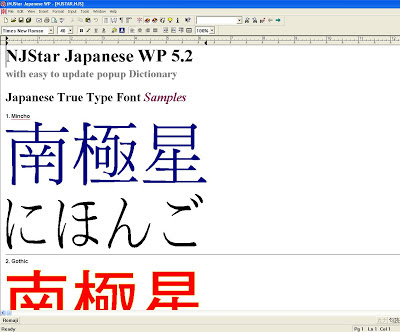




Không có nhận xét nào:
Đăng nhận xét